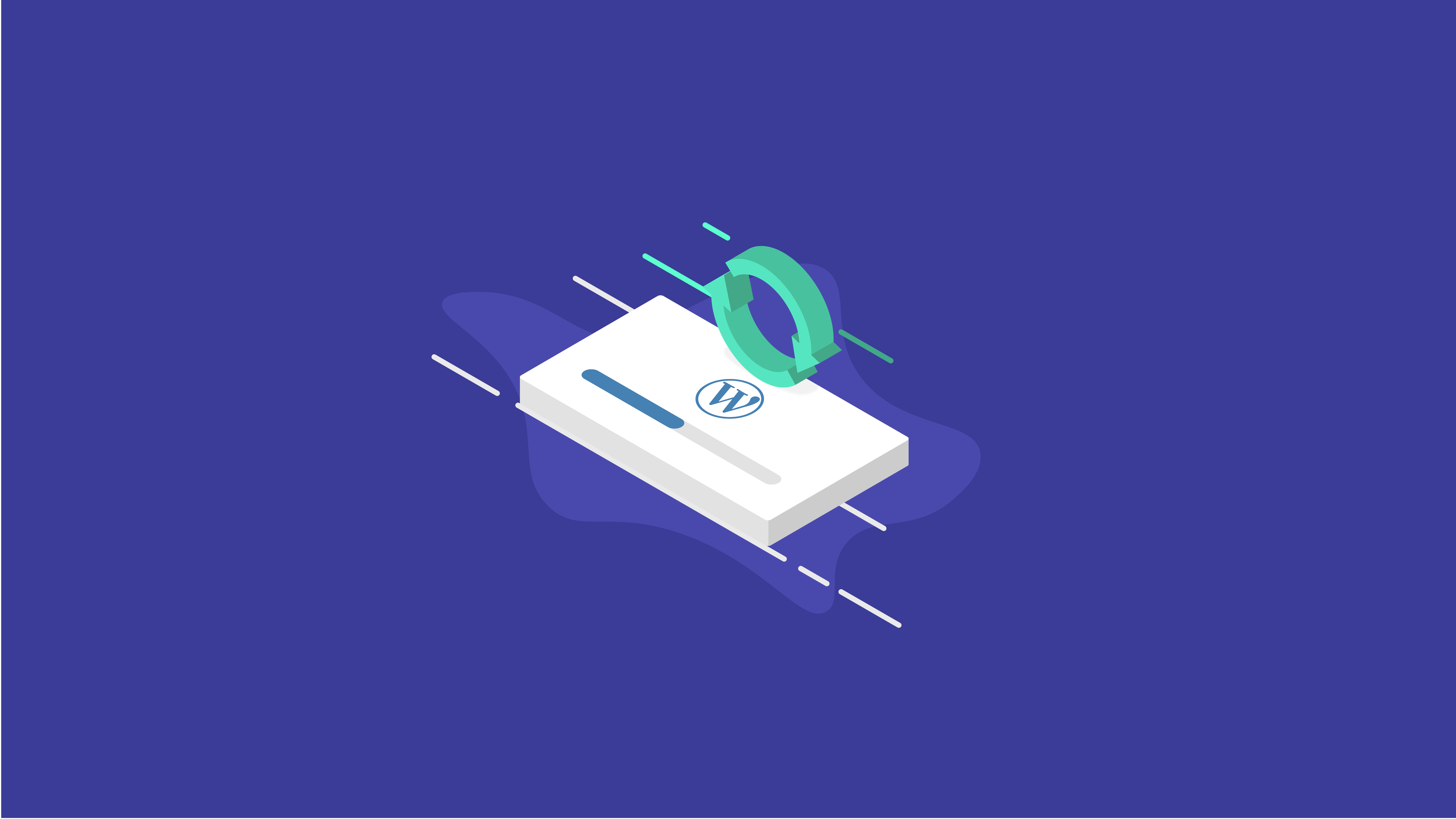Comment mettre à jour WordPress : le guide essentiel
Publié: 2020-11-18Savoir comment mettre à jour votre site WordPress est une responsabilité importante en tant que propriétaire ou administrateur de site Web WordPress. Se tenir au courant des mises à jour de WordPress est vital pour la sécurité et la fonctionnalité globale de votre site Web. Heureusement, vous avez atterri sur le guide essentiel pour savoir comment mettre à jour votre site WordPress.
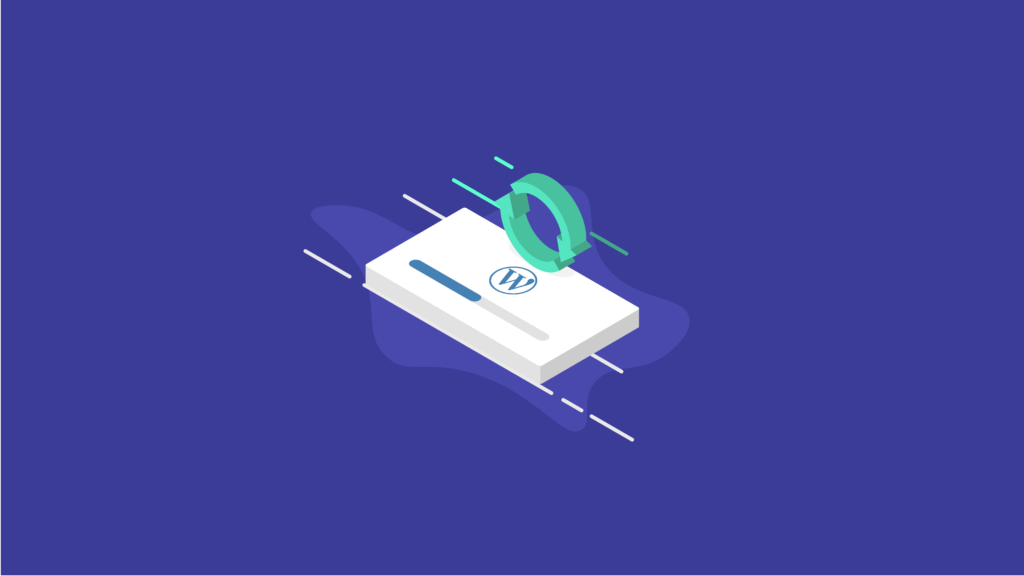
Dans ce guide, nous vous donnerons toutes les informations et astuces dont vous aurez besoin, que vous mettiez à jour votre thème, vos plugins ou votre noyau WordPress. En étant informé du moment et de la manière de mettre à jour WordPress, vous garderez votre site sécurisé et fonctionnerez sans problème. Voyons maintenant tout ce que vous devez savoir sur la mise à jour de WordPress. Prêt à commencer? Allons-y.
Lorsqu'une nouvelle mise à jour WordPress apparaît sur votre site Web, dans quelle mesure êtes-vous à l'aise pour les exécuter ? Évitez-vous d'exécuter des mises à jour pour WordPress par peur de casser quelque chose sur le site ?
Ces mises à jour peuvent sembler un peu déroutantes au début. Que se passe-t-il si vous mettez à jour WordPress ? Dans quelle mesure est-il important de prêter attention aux mises à jour de WordPress dès qu'elles sont disponibles ? Avez-vous vraiment besoin d'exécuter toutes les mises à jour qui attendent sur votre site ?
Que sont les mises à jour WordPress ?
Les mises à jour de WordPress sont des modifications apportées au logiciel principal de WordPress qui exécute les fonctionnalités de WordPress. Le terme « mises à jour WordPress » s'applique aux mises à jour de version WordPress qui sont disponibles via votre tableau de bord d'administration WordPress.Les « mises à jour WordPress » peuvent également être appliquées plus largement aux mises à jour des thèmes et des plug-ins que vous utilisez pour exécuter votre site Web. Les mises à jour de thèmes et de plugins sont souvent publiées, vous devez donc savoir que les plugins et les thèmes doivent également être mis à jour.
Avant d'examiner de plus près la mise à jour de WordPress, décompressons quelques détails supplémentaires sur les mises à jour de WordPress.
- Les mises à jour de WordPress sont envoyées régulièrement par les développeurs de logiciels de base WordPress pour ajouter de nouvelles fonctionnalités et améliorations, résoudre les problèmes de sécurité et de performances, etc.
- WordPress lui-même vérifie automatiquement les mises à jour de ses fonctionnalités principales, ainsi que les thèmes et les plugins que vous avez installés. Vous verrez les mises à jour actuelles mises en évidence dans votre tableau de bord sur la page Mises à jour de votre tableau de bord d'administration WordPress.
En termes simples, une mise à jour permet à WordPress d'informer les utilisateurs lorsqu'une nouvelle version, thème ou plugin WordPress est disponible. Il est fortement recommandé de toujours maintenir WordPress à jour en installant de nouvelles versions lorsqu'elles sont disponibles.
La plupart des nouvelles versions et mises à jour contiendront des correctifs de sécurité essentiels qui protègent votre site contre les attaques malveillantes. En omettant de mettre à jour les nouvelles versions dès qu'elles sont disponibles, vous exposez votre site à des risques de sécurité plus importants.
Où trouver les mises à jour WordPress
Sur la page Mises à jour du tableau de bord WordPress, tout utilisateur administrateur a la possibilité de mettre à niveau, de mettre à jour ou de réinstaller le noyau WordPress ainsi que d'exécuter des mises à jour sur les thèmes et les plugins qui en ont besoin.
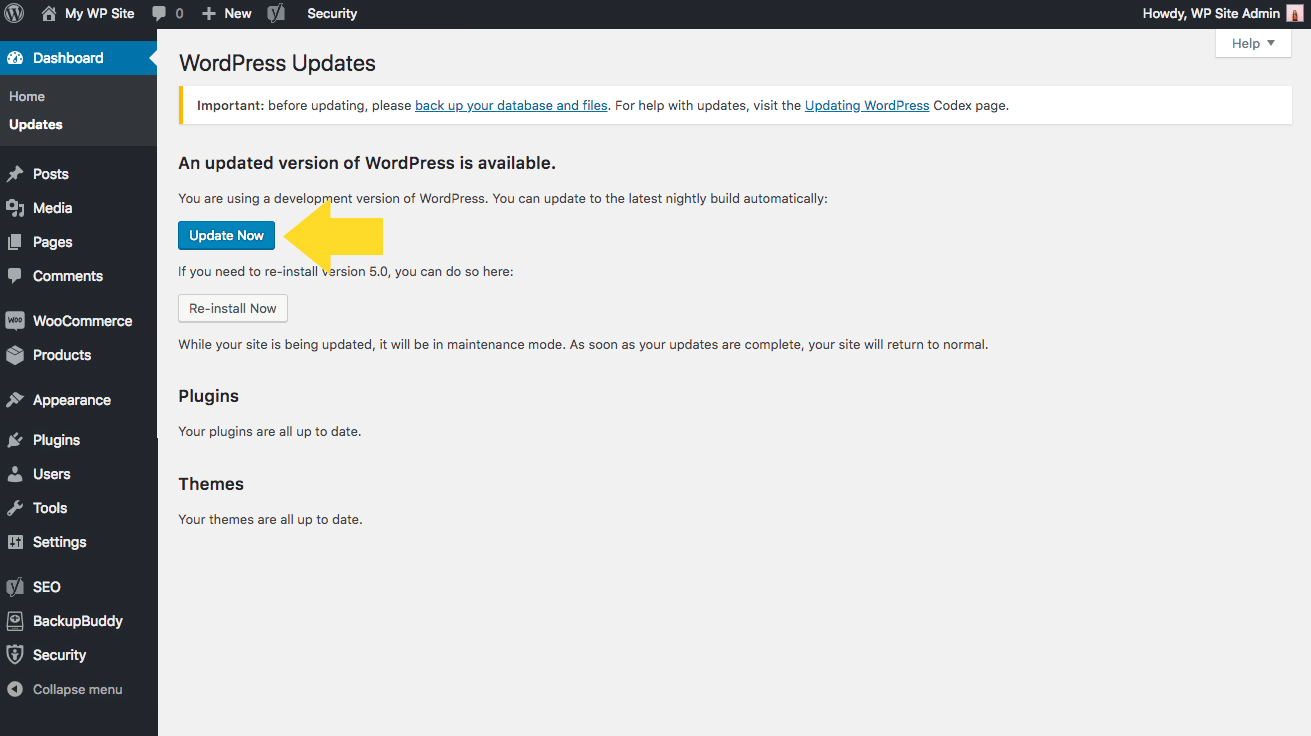
Certains thèmes et plugins que vous avez téléchargés à partir de sites tiers peuvent ne pas afficher les mises à jour disponibles dans votre menu WordPress. Pour ceux-ci, vous devrez mettre à jour manuellement les thèmes et les plugins en téléchargeant les versions les plus récentes à partir de la source de téléchargement d'origine.
Cependant, à peu près tout ce que vous avez téléchargé à partir du référentiel de thèmes et de plugins WordPress.org aura l'option de mise à jour automatique déjà intégrée. Vous verrez ces mises à jour dans votre tableau de bord WordPress.
Les développeurs de thèmes et de plugins commerciaux tiers de confiance tels que Gravity Forms, Restrict Content Pro et iThemes, bien qu'ils ne soient pas nécessairement téléchargés à partir de WordPress.org, ont des mises à jour automatiques dans votre tableau de bord intégrées à leurs produits. Ces mises à jour de plugins sont fournies via leur propre système de licence, il est donc important de concéder sous licence tous les thèmes ou plugins premium que vous achetez.
Pourquoi devrais-je mettre à jour mon site WordPress ?
La mise à jour de WordPress est très importante pour un certain nombre de raisons, notamment la sécurité, la fiabilité et la stabilité de votre site, ainsi que la vitesse du site. Les mises à jour de WordPress vous donnent également accès aux dernières fonctionnalités et outils.
Les mises à jour de WordPress peuvent sembler être une gêne ou un inconvénient à exécuter. Après tout, vous avez déjà tout sur votre site qui fonctionne exactement comme vous le souhaitez. Pourquoi bouleverser la chimie de votre site en lui lançant des mises à jour, surtout quand il y a une chance que les mises à jour puissent casser des choses ?
Il y a plusieurs raisons pour lesquelles les mises à jour de WordPress sont importantes.
1. Sécurité
La principale raison de suivre les mises à jour de WordPress est la sécurité du site. WordPress, comme toute autre plate-forme, n'est pas 100% sécurisé. Même en ce moment même, il est possible que certains thèmes, plugins et fichiers WordPress de base soient vulnérables. Il suffit de consulter l'un de nos récents résumés de vulnérabilités WordPress.
Les mises à jour que vous obtenez de WordPress combattent les menaces de sécurité. Ils s'efforcent de réparer et de réparer les dernières tentatives de pirates informatiques connues pour rester à quelques pas d'eux.
Pensez-y de cette façon : si vous ne maintenez pas votre site entièrement à jour, vous exposez votre site au piratage. En fait, l'exécution de versions obsolètes du noyau WordPress, des thèmes WordPress et des plugins WordPress est la principale raison pour laquelle les sites Web WordPress sont piratés. En apprenant la bonne façon de maintenir votre site à jour, vous réduirez les chances de réussite des tentatives de piratage.Un plugin de sécurité WordPress comme iThemes Security Pro peut fonctionner pour corriger les failles de sécurité WordPress courantes et ajouter des couches de sécurité supplémentaires à votre site Web, mais un plugin ne peut faire beaucoup de choses si vous utilisez une version vulnérable de WordPress. C'est pourquoi il est si important de rester à jour.
2. Fiabilité et stabilité de votre site
Presque chaque mise à jour que vous exécutez aura un ensemble de corrections de bogues. Ces mises à jour tenteront d'améliorer les problèmes contenus dans les versions précédemment publiées.
S'il est vrai que certaines nouvelles mises à jour peuvent introduire des problèmes sur votre site, l'exécution de mises à jour contribuera à rendre votre site plus stable et ne causera pas de problèmes majeurs.
3. Vitesse du site Web
Toutes les nouvelles mises à jour de WordPress n'auront pas un impact notable sur la vitesse de votre site. Cependant, de nombreuses mises à jour contiennent des optimisations et des correctifs qui aident votre site à fonctionner plus rapidement et plus facilement. Ces modifications augmentent souvent les performances de votre site ou de votre blog en réduisant les ressources utilisées par une fonctionnalité gourmande en ressources.
D'autres fois, une mise à jour peut être beaucoup plus importante. Et ces mises à jour peuvent s'étendre au-delà de WordPress lui-même. Par exemple, lorsque la version 7.3 de PHP a été publiée, elle contenait la prise en charge de certaines des technologies Internet les plus récentes. Cela l'a rendu sensiblement plus rapide que les versions précédentes. Cela a également amené de nombreux utilisateurs à voir un message d'erreur WordPress PHP Update Required dans leur tableau de bord d'administration WordPress.
4. Nouveaux outils et fonctionnalités
Le téléchargement des dernières mises à jour de WordPress peut également apporter de nouveaux outils et fonctionnalités à portée de main, vous aidant à effectuer les tâches quotidiennes plus efficacement.
Par exemple, avec la sortie de WordPress 5.0, le noyau de WordPress a été mis à jour et l'éditeur classique a été remplacé par l'éditeur de blocs WordPress Gutenberg, un moyen plus convivial de produire du contenu. WordPress 5.5 a apporté encore plus de fonctionnalités et d'améliorations, notamment des modèles de blocs WordPress et des blocs réutilisables WordPress.
Alors que l'éditeur de blocs WordPress Gutenberg continue d'évoluer, il est important de rester au courant des mises à jour de WordPress. Cela garantit que vous avez accès aux versions les plus améliorées au fur et à mesure de leur sortie.
Avant de mettre à jour WordPress : sauvegardez votre site Web
Comme vous le savez probablement, la sauvegarde de votre site WordPress est quelque chose qui doit être fait régulièrement. Cela est particulièrement vrai lorsque vous apportez des modifications structurelles à votre site, comme changer le thème, installer des plugins non testés et/ou modifier le code principal de votre blog.
Il est tout aussi important de sauvegarder votre site lorsque vous le mettez à jour vers une nouvelle version de WordPress. Après tout, il est toujours possible que les nouvelles mises à jour endommagent votre site.
Étant donné que chaque site WordPress est personnalisé différemment par ses administrateurs, les mises à jour dans WordPress peuvent affecter différents sites de différentes manières.
Comment mettre à jour mon site WordPress ?
Même si c'est la toute première fois que vous cherchez à mettre à jour WordPress, le processus est plus facile que vous ne le pensez probablement.
Il existe trois manières principales d'aborder les mises à jour. Jetons un coup d'œil à chaque méthode.
1. Comment mettre à jour WordPress Core dans le tableau de bord d'administration WordPress
C'est le moyen le plus simple de mettre à jour votre système WordPress, et c'est à portée de clic.
- Connectez-vous à votre tableau de bord pour vérifier s'il y a une notification de mise à jour en haut de votre page.
- Si c'est le cas, cliquez sur « Mettre à jour maintenant » pour lancer le processus. Cela vous mènera à votre page de mises à jour où vous devrez cliquer sur un bouton « Mettre à jour maintenant » pour la deuxième fois.
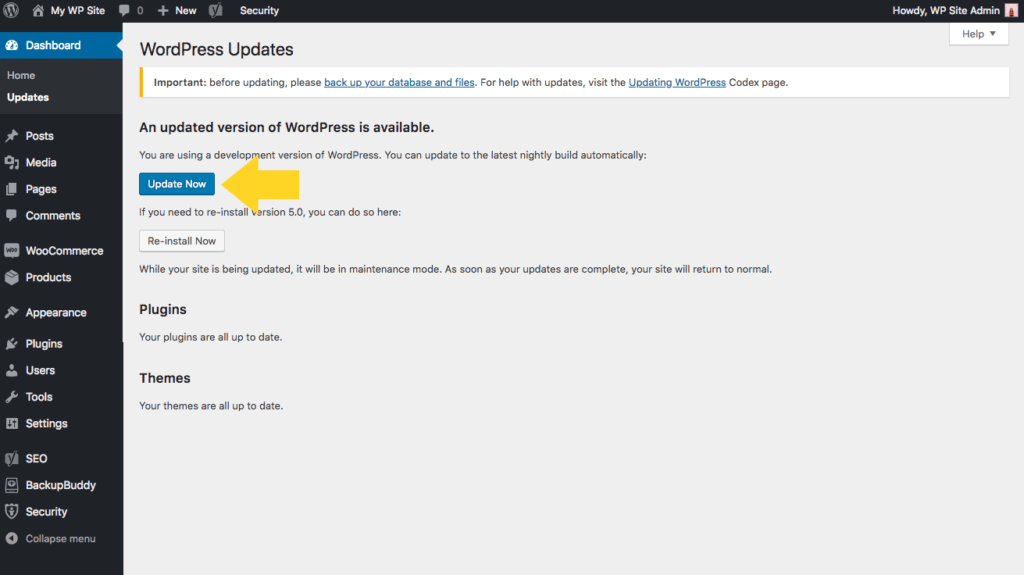
Pour les mises à jour mineures du noyau, vous verrez un message de réussite, ainsi que des options pour mettre à jour votre thème et vos plugins, si disponibles.
Si, d'un autre côté, la mise à jour est une version majeure comme celle de WordPress 5.5, vous serez redirigé vers un écran de bienvenue qui détaille tout ce qui a été mis à niveau dans WordPress.
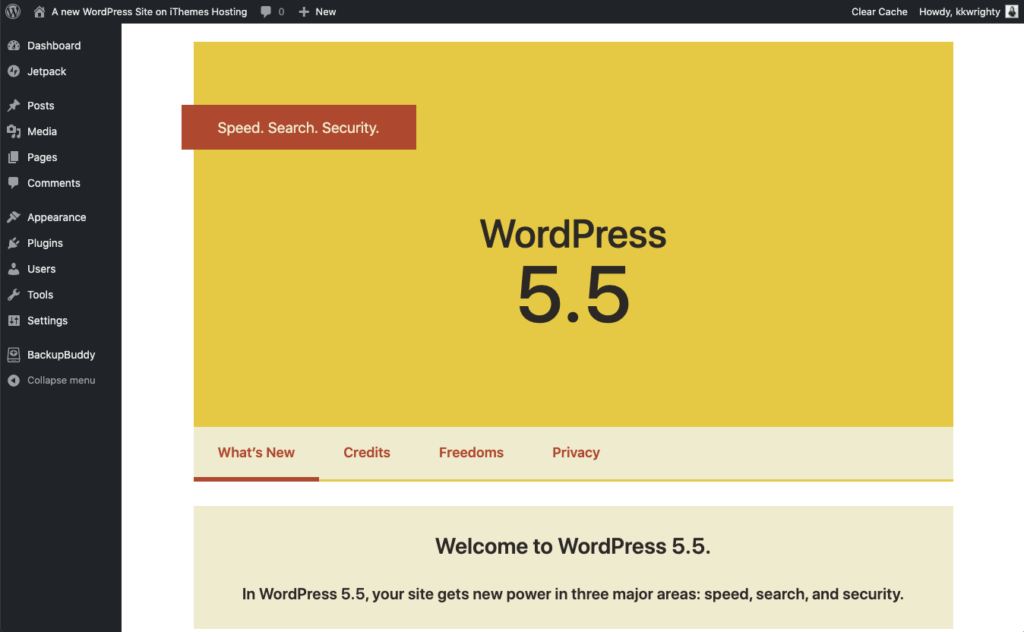
Vous pouvez ensuite procéder à la mise à jour des thèmes et des plugins pour vous assurer qu'ils sont entièrement compatibles avec la nouvelle version de WordPress.
2. Comment mettre à jour WordPress à l'aide de sFTP
S'il y a une raison pour laquelle vous ne pouvez pas mettre à jour WordPress à partir de votre tableau de bord d'administration, vous pouvez également exécuter la mise à jour manuellement.
Pour utiliser cette méthode, utilisez soit un client FTP/sFTP (FileZilla est une excellente option), soit votre gestionnaire de fichiers dans le panneau de configuration de votre compte d'hébergement. Pour l'une ou l'autre option, vous accéderez au répertoire racine de votre site WordPress.
Pour mettre à jour votre site WordPress manuellement, vous devrez remplacer les anciens fichiers principaux (wp-includes et wp-admin) par de nouveaux fichiers.
Voici comment mettre à jour manuellement WordPress à l'aide d'un client FTP, tel que FileZilla :
1. Téléchargez la version actuelle du noyau WordPress. Décompressez les fichiers téléchargés.
2. Accédez à votre dossier extrait. Supprimez le dossier wp-content et le fichier wp-config-sample.php. Cela vous aidera à éviter de perdre des données vitales dans le processus de mise à jour.
3. Connectez-vous à votre site WordPress avec le client FileZilla (ou un autre client FTP si vous préférez) et connectez-vous.
4. Localisez les répertoires wp-includes et wp-admin actuels de l'hôte Web. Ils sont situés à droite du panneau, puis supprimez-les en cliquant avec le bouton droit.
5. Sur la gauche du panneau FileZilla, sélectionnez vos nouveaux dossiers wp-includes et wp-admin et téléchargez-les.
6. Une fois cette opération terminée, téléchargez les fichiers WordPress décompressés restants de votre poste de travail vers le répertoire de l'hébergeur Web. Lorsque vous téléchargez les nouveaux fichiers sur le serveur, ils écraseront les anciens fichiers WordPress.

7. Lorsque vous voyez la confirmation indiquant "Le fichier cible existe déjà", cochez l'option "Toujours utiliser cette action" et "Appliquer à la file d'attente actuelle uniquement".
8. Une fois tous les fichiers téléchargés avec succès, rendez-vous sur yourwebsite.com/wp-admin/upgrade.php/ pour vérifier que la nouvelle version de WordPress a été ajoutée avec succès à votre site.
3. Mises à jour automatiques de WordPress
Lorsque des mises à jour mineures sont publiées, WordPress se mettra automatiquement à jour dans la plupart des cas. Cependant, il est également possible de définir des versions majeures, et pas seulement des versions mineures, pour qu'elles se mettent à jour automatiquement.
Une façon de le faire est de télécharger et d'installer un plugin comme Easy Updates Manager. Ce plugin vous permettra de définir des mises à jour automatiques personnalisables en fonction d'un critère que vous définissez.
Une autre façon d'activer les mises à jour automatiques sur les versions majeures consiste à ajouter une courte ligne de code au fichier wp-config.php.
Faire cela:
1. Dans le panneau de configuration de votre hôte, recherchez le gestionnaire de fichiers (situé sous la section Fichiers).
2. Ouvrez le dossier public_html et faites défiler vers le bas. Sélectionnez le fichier qui dit wp-config.php.
3. Cliquez sur le bouton Modifier qui se trouve dans le menu du haut.
4. Modifiez (ou ajoutez) la ligne de code suivante :
define('WP_AUTO_UPDATE_CORE', true);5. Sauvegardez lorsque vous avez terminé.
C'est tout ce qu'on peut en dire.
Si vous n'êtes pas à l'aise avec le code de votre site, c'est le moment idéal pour un cours de formation WordPress qui vous donnera la confiance dont vous avez besoin pour creuser dans le fonctionnement interne de votre site WordPress.
Quand dois-je mettre à jour mon site WordPress ?
La réponse courte est : ça dépend. Il existe différentes approches pour savoir quand mettre à jour WordPress et, en tant que tel, différentes réponses à la question.
Certains développeurs WordPress aiment exécuter des mises à jour immédiatement à des fins de sécurité du site Web. Beaucoup exécuteront même les mises à jour sans tester et espèrent le meilleur (pas du tout recommandé, mais plus courant que nous aimerions le penser).
Les développeurs chevronnés prennent le temps de tester les mises à jour dans un environnement de test dédié avant de les présenter sur un site en direct. Il s'agit d'une étape importante (et fortement recommandée) car vous pourrez voir l'impact des mises à jour sur votre site avant de les envoyer en direct.
Une autre approche pour exécuter les mises à jour consiste d'abord à attendre quelques jours et à voir si le reste de la communauté WordPress rencontre des problèmes avec la nouvelle mise à jour. Si plusieurs jours se sont écoulés depuis une nouvelle version et qu'aucun problème n'est signalé, il est probablement prudent d'exécuter la mise à jour sur votre site.
Comment mettre à jour les plugins WordPress
Si votre site a des mises à jour de plug-in requises, vous verrez les notifications de mise à jour de plug-in individuelles dans le tableau de bord WordPress. Vous remarquerez deux flèches formant un cercle sur votre barre d'outils supérieure, avec un nombre qui indique le nombre de mises à jour à exécuter.
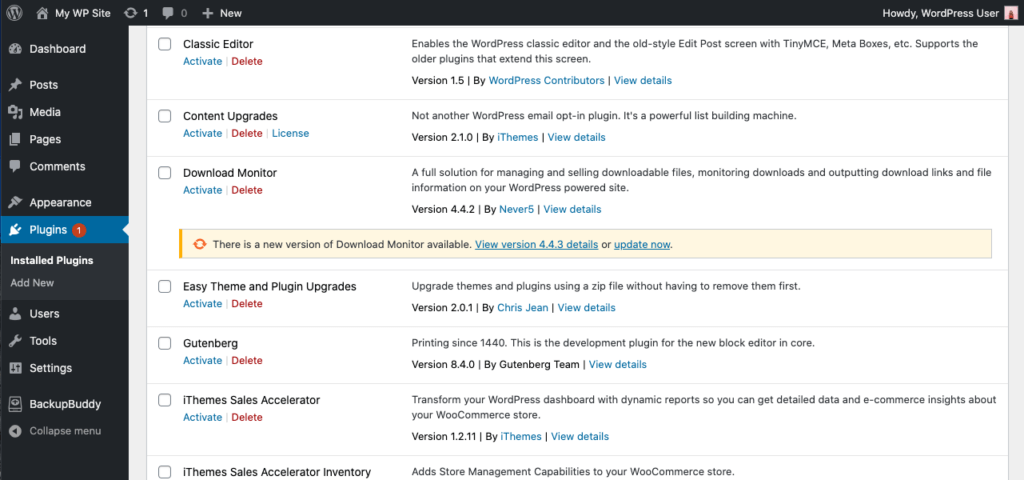
Cliquez sur l'icône et vous serez redirigé vers une page qui affiche une liste complète des plugins nécessitant des mises à jour (le cas échéant). Ici, cliquez simplement sur "Sélectionner tout", puis sur "Mettre à jour les plugins".
Lorsque vous faites cela, WordPress commencera à télécharger tous les fichiers de mise à jour pour chaque plugin nécessitant une mise à jour. Après le téléchargement, WordPress appliquera les fichiers à chaque plugin en conséquence.
Une fois ce processus terminé, accédez à la version en direct de votre site et assurez-vous que tout fonctionne correctement et sans erreur. Si tout va bien, cliquez à nouveau sur l'icône de mise à jour dans votre barre d'outils supérieure. Vous remarquerez que le nombre affiché à côté de l'icône a diminué du nombre de plugins mis à jour.
Comment mettre à jour les thèmes WordPress
À l'occasion, le thème que vous utilisez sur votre site devra être mis à jour. Pour ce faire, retournez à votre page de mises à jour dans WordPress et faites défiler jusqu'à la section dédiée aux thèmes.
Cliquez sur la case à côté du thème que vous mettez à jour, puis cliquez sur « Mettre à jour les thèmes ». Ce processus s'exécutera de la même manière que les mises à jour du plug-in.
Une fois ce processus terminé, vous voudrez à nouveau vérifier votre site pour vous assurer que la mise à jour n'a pas causé de problèmes inattendus. Si tel est le cas, vous pouvez déployer votre version de sauvegarde et revenir à l'apparence de votre site avant d'exécuter la mise à jour.
S'il y a eu des problèmes avec la mise à jour du thème, contactez le développeur du thème et informez-le des erreurs spécifiques qui se sont produites sur votre site lorsque vous avez exécuté la mise à jour. Ils seront en mesure de vous indiquer les étapes à suivre pour résoudre le problème.
Devriez-vous d'abord mettre à jour le noyau WordPress ou les plugins et thèmes ?
Il n'y a pas d'ordre parfait pour exécuter des mises à jour qui garantiront que rien ne se brisera sur votre site. Cependant, si vous souhaitez minimiser le risque possible, téléchargez d'abord les mises à jour du noyau WordPress, puis les plugins et les thèmes.
La raison pour laquelle cela aide à minimiser les risques pour votre site est que lorsque les développeurs publient des mises à jour de plugins et de thèmes, elles sont généralement conçues autour de la version la plus récente de WordPress.
En installant d'abord la version la plus récente de WordPress, les mises à jour de plugin et de thème que vous exécutez ultérieurement devraient être compatibles avec celle-ci.
Lorsque vous installez les mises à jour dans l'ordre inverse, les mises à jour apportées à vos plugins et thèmes peuvent ne pas fonctionner correctement avec l'ancienne version de WordPress que vous utilisez. Les nouvelles versions des plugins et des thèmes ont probablement été testées sur la version la plus récente de WordPress et pourraient provoquer des conflits indésirables sur une ancienne version.
Dépannage des mises à jour de la version WordPress
Les mises à jour majeures de WordPress sont plus susceptibles de provoquer de mauvaises choses sur votre site que les mises à jour mineures. Mais cela ne signifie pas que vous devez éviter de les exécuter.
Ces mises à jour majeures de WordPress sont souvent très importantes pour la sécurité de votre site et doivent être exécutées dès que possible.
Malheureusement, il y a eu des milliers de rapports de sites Web en panne WordPress 5.5, de nombreux utilisateurs se sont retrouvés avec des sites Web cassés. Cependant, un correctif mineur a été publié peu de temps après avoir résolu les problèmes rencontrés par de nombreux propriétaires de sites.
Chaque fois que vous voyez une mise à jour majeure arriver, assurez-vous d'avoir une version de sauvegarde de votre site qui peut le restaurer à la version actuelle en cas de problème.
Vérifiez que tout fonctionne, puis sauvegardez à nouveau
Si vous avez atteint cette étape dans votre formation à la mise à jour de WordPress, félicitations ; vous êtes maintenant un pro pour maintenir votre site à jour, sûr et fiable. Mais avant d'aller plus loin, prenez quelques minutes pour revoir votre site afin de vous assurer que tout est en parfait état de fonctionnement.
De plus, effacez tous les plugins de mise en cache que vous exécutez afin que toutes vos modifications soient appliquées.
Si tout fonctionne parfaitement après l'application de toutes les mises à jour, il est temps de sauvegarder à nouveau l'intégralité de votre site. Après tout, si vous deviez apporter un changement à votre site demain qui le cassait d'une manière ou d'une autre, vous ne voudriez pas perdre tout le travail que vous faites aujourd'hui.
Allez enregistrer une version de sauvegarde de votre site maintenant, avant d'oublier.
Comment gagner du temps lors de la mise à jour de WordPress si vous gérez plusieurs sites Web WordPress
Un outil comme iThemes Sync peut vous aider à gagner du temps et des maux de tête si vous gérez plusieurs sites WordPress. iThemes Sync est conçu pour vous aider à gérer et à maintenir tous vos sites Web WordPress à partir d'un tableau de bord central. Au lieu de vous connecter à plusieurs sites Web, vous disposez d'un seul endroit pour effectuer les tâches d'administration de WordPress.
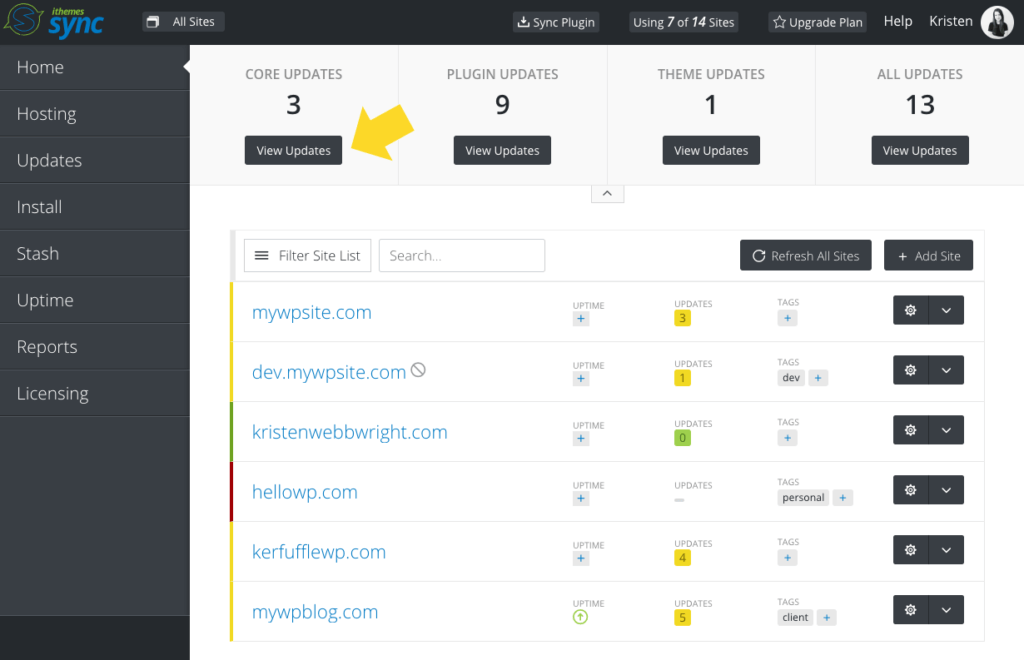
À partir du tableau de bord iThemes Sync, vous pouvez afficher une liste des mises à jour disponibles pour le noyau WordPress, les plugins et les thèmes et mettre à jour en un seul clic. Vous pouvez également obtenir un aperçu rapide du nombre de mises à jour disponibles, exécuter des mises à jour individuelles et afficher les journaux des modifications des plug-ins.
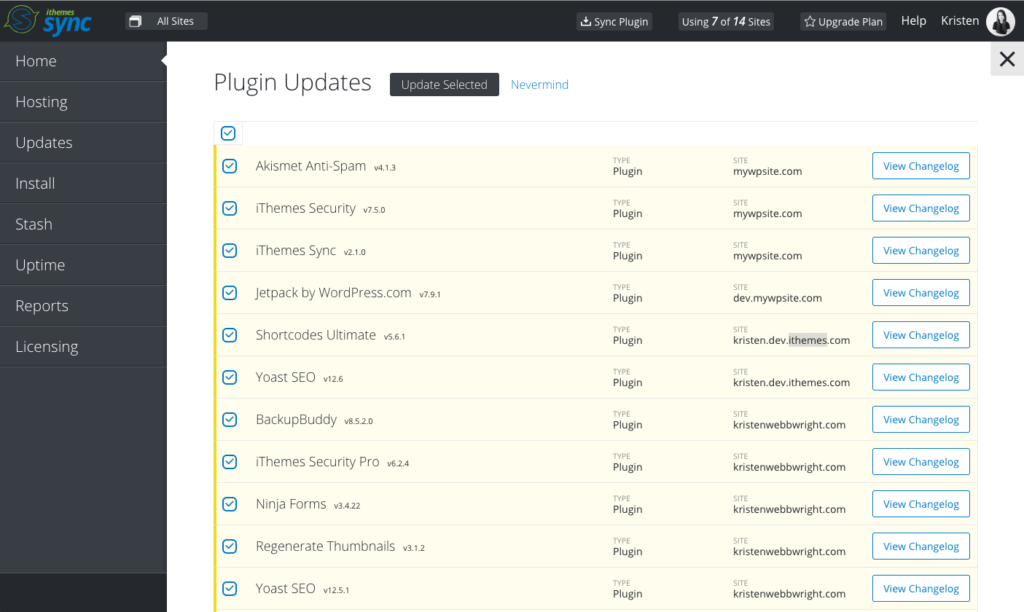
Gestion des versions de WordPress
Comme nous l'avons mentionné précédemment, la mise à jour du logiciel est un élément essentiel de toute stratégie de sécurité. Les mises à jour de WordPress ne sont pas uniquement destinées aux corrections de bugs et aux nouvelles fonctionnalités. Les mises à jour peuvent également inclure des correctifs de sécurité critiques. Sans ce correctif, vous laissez votre site Web vulnérable aux attaques.
La fonctionnalité de gestion de version du plugin iThemes Security Pro vous permet de mettre à jour automatiquement le noyau, les plugins et les thèmes de WordPress. Au-delà de cela, Version Management propose également des options pour renforcer votre site Web lorsque vous exécutez un logiciel obsolète et rechercher d'anciens sites Web.
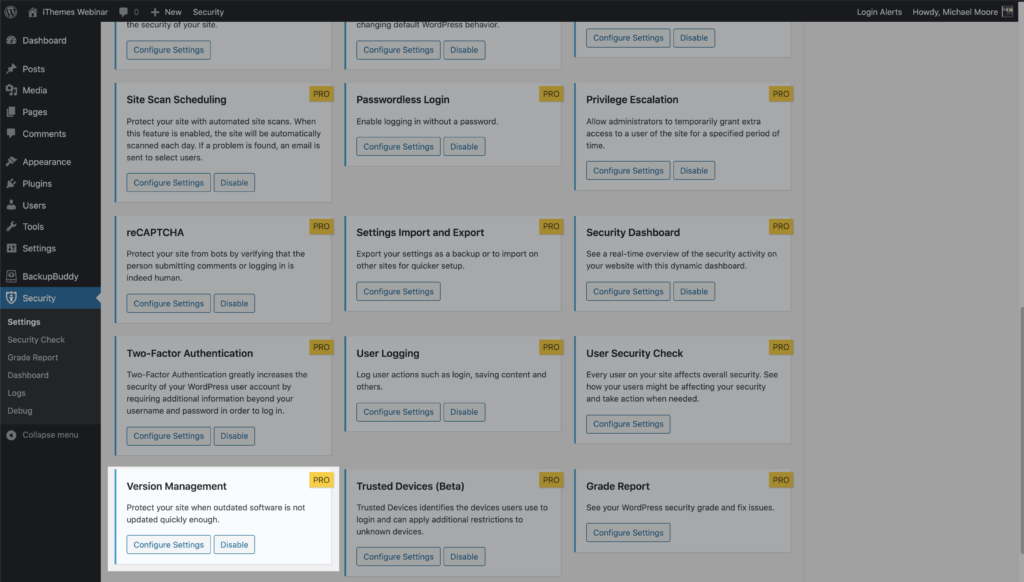
Une fois la gestion des versions activée, vous pouvez ensuite modifier les paramètres, notamment la possibilité de :
- Rationalisez la gestion des plugins et des thèmes - gérez toutes vos mises à jour de plugins et de thèmes à partir des paramètres de gestion de version.
- Ajoutez des délais personnalisés pour les mises à jour des plugins et des thèmes – Les mises à jour automatiques de WordPress offrent uniquement la possibilité d'appliquer les mises à jour immédiatement. Le planificateur de mise à jour vous permet de créer un délai personnalisé. Retarder peut être une bonne option pour les plugins ou les thèmes qui ont tendance à nécessiter des versions de suivi pour résoudre les problèmes après une version majeure.
- Appliquer uniquement les mises à jour qui corrigent les vulnérabilités connues – appliquez uniquement les mises à jour qui corrigent les vulnérabilités connues. Cette option est parfaite si vous souhaitez exécuter manuellement toutes vos mises à jour mais que vous souhaitez recevoir immédiatement les correctifs de sécurité.
Le planificateur de mise à jour de la gestion des versions propose des options pour désactiver les mises à jour automatiques, mettre à jour immédiatement ou retarder les mises à jour aussi longtemps que vous le souhaitez. De plus, vous pouvez configurer les calendriers de mise à jour des plugins et des thèmes dans les paramètres de gestion des versions.
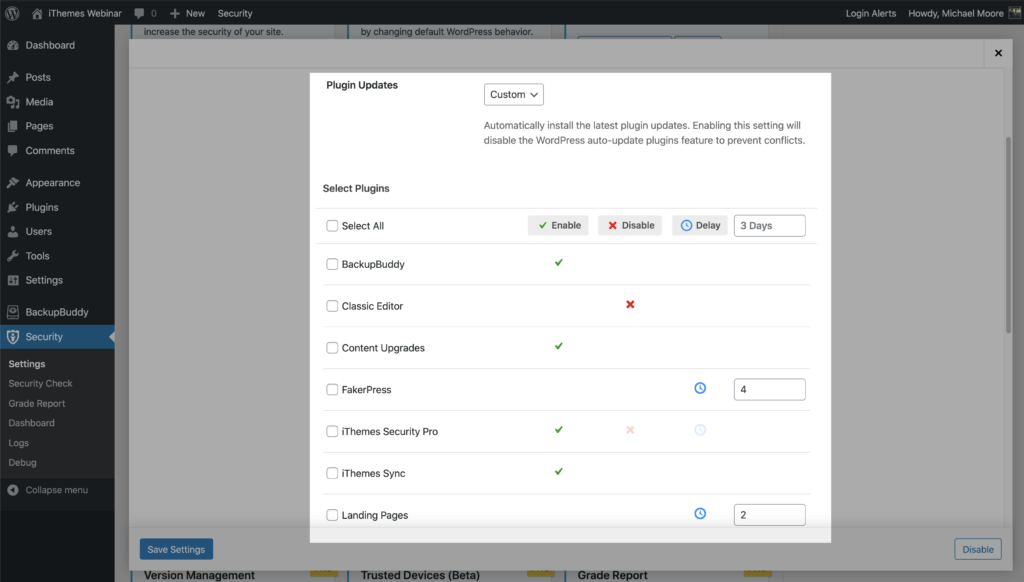
Conclusion : Comment mettre à jour WordPress
Se tenir au courant des mises à jour dans WordPress est une partie importante de la routine de maintenance de votre site Web WordPress. Cela est particulièrement vrai si la vitesse, la sécurité, la stabilité et l'utilisation de nouveaux outils et fonctionnalités sont importants pour vous.
Ne vous laissez pas trop inquiéter de casser des choses lorsque vous exécutez des mises à jour. Après tout, si vous utilisez un plugin comme BackupBuddy pour sauvegarder votre site, il n'y a vraiment rien à craindre.
Si la sécurité du site est très importante pour vous (et nous espérons qu'elle l'est), un plugin de sécurité WordPress comme iThemes Security Pro peut vous aider à renforcer davantage vos détails.
Pour ceux qui gèrent plusieurs sites WordPress, iThemes Sync est un outil indispensable qui rationalisera votre journée en éliminant le travail répétitif. Cela vaut la peine de vérifier.
En suivant ce guide, vous pourrez désormais prendre en charge en toute confiance les mises à jour lorsqu'elles vous seront présentées sur la plate-forme WordPress. Vous éviterez également un grand nombre d'erreurs courantes que d'autres personnes commettent lors de la mise à jour de leurs sites.
Mieux encore, vous minimiserez les risques pour votre site et finirez par exécuter un site Web plus puissant et plus sécurisé.
Kristen écrit des tutoriels pour aider les utilisateurs de WordPress depuis 2011. Vous pouvez généralement la trouver en train de travailler sur de nouveaux articles pour le blog iThemes ou de développer des ressources pour #WPprosper. En dehors du travail, Kristen aime tenir un journal (elle a écrit deux livres !), faire de la randonnée et du camping, cuisiner et vivre des aventures quotidiennes avec sa famille, dans l'espoir de vivre une vie plus présente.